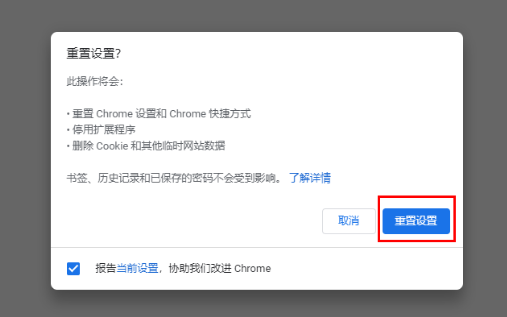怎样将谷歌浏览器恢复到原始状态?
来源:知识教程 /
时间: 2024-12-13
怎样将谷歌浏览器恢复到原始状态?谷歌浏览器受到了很多用户们的喜爱,其中也有不少的用户们在询问要怎么恢复原始状态?其实方法很简单的,用户们可以直接的点击设置下的重置并清理就可以了。下面就让本站来为用户们来仔细的介绍一下将谷歌浏览器恢复到原始状态的方法吧。
将谷歌浏览器恢复到原始状态的方法
1、首先我们需要将谷歌浏览器主页面的右上角点击一下【三个点】的图标。(如图所示)
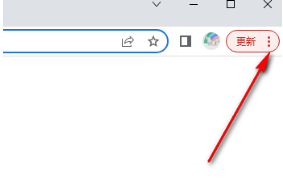
2、接着就会在右侧弹出一个菜单选项出来,我们需要在菜单选项中将【设置】这个选项点击进入。(如图所示)
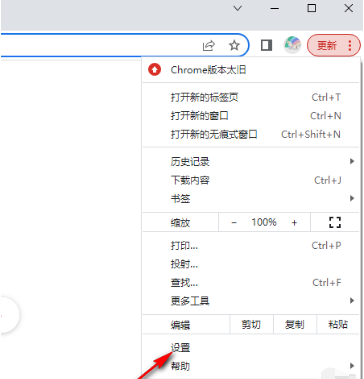
3、当我们进入到设置页面之后,在左侧将【高级】这个选项按钮点击一下,在展开的选项中将【重置并清理】这个选项点击打开。(如图所示)
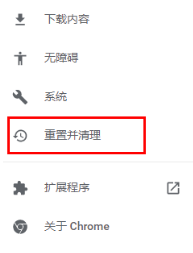
4、那么在右侧的页面中就会出现重置并清理的相关选项,我们选择【将设置还原为原始默认设置】点击进入。(如图所示)
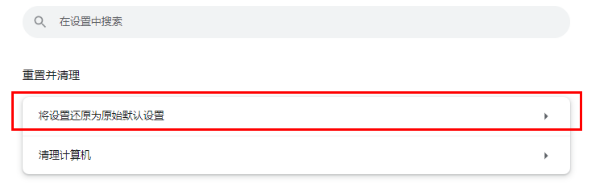
5、这时会在页面上出现一个重置设置的提示窗口,直接点击【重置设置】按钮即可。(如图所示)